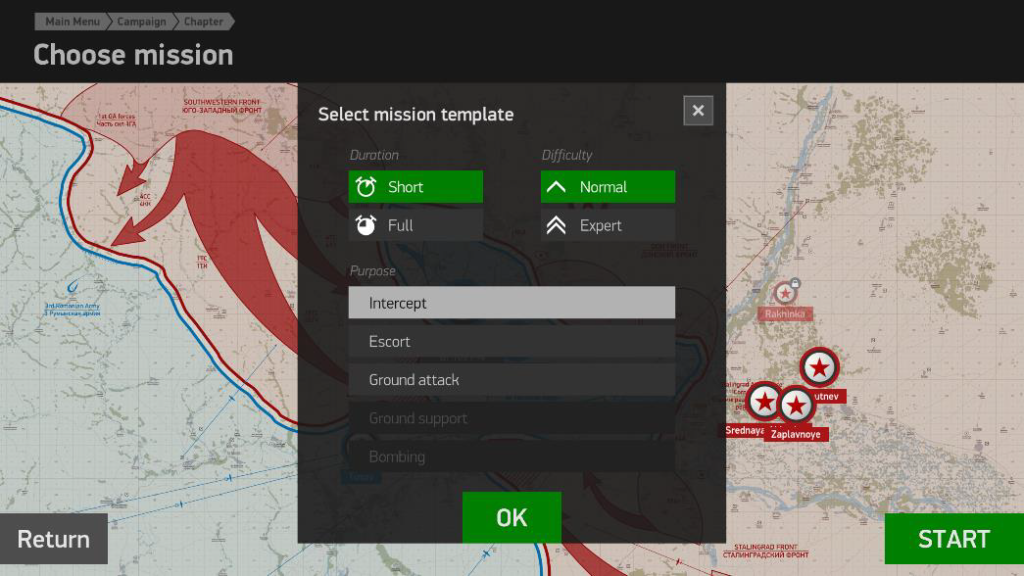2回目にMキーを押すと、地図が拡大表示されます(図7.2)。そして、3回目にMキーを押すと、地図が非表示になります。

7.2 ブリーフィング
Oキー(ミッションブリーフィングの表示/非表示)を押すと、ミッションブリーフィングの表示が切り替わります(図7.3.1)。ブリーフィング画面には、ミッションの目的、気象条件、飛行中の地図の拡大表示など、ミッションに関する重要な情報が表示されます。

このブリーフィングディスプレイには、以下の機能があります。
MY PLANE:このボタンをクリックすると、自機の現在位置に自動的にズームインし、マップの中央に表示されます。このボタンは、計器用マーカーの難易度設定が有効な場合のみ使用できます。
MISSION ROUTE: このボタンをクリックすると、航空機のミッションルートにマップが中心に表示されます。
ミッションブリーフィングのテキストを隠すには、グレーのボックスの左下隅にある矢印をクリックします。このボタンをもう一度クリックすると、ミッションブリーフィングが再表示されます。
マップをパンするには、マウスの左ボタンを押しながらマウスカーソルをドラッグしてください。
マップを拡大・縮小するには、マウスのホイールを上下にスクロールします。
この画面全体を閉じるには、もう一度 O ボタンを押すか、Return ボタンをクリックします。
7.3 計器盤
ゲームの2次元航空機の計器盤の表示を切り替えるには、Iキー(計器盤、ナビゲーション、マップマーカーの表示/非表示)を押します。表示される計器の数と種類は、計器盤の難易度設定が有効になっているかどうかによります。
計器盤の設定を無効にすると、自機の現在のコンパス方位と、飛行経路を示すマーカー(オレンジ色の小さな旗で示される)だけが表示されます(図7.3.1)。
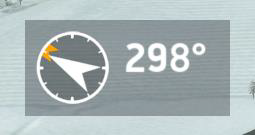
計器盤の設定を有効にすると、さらに現在の風速と風向(青矢印)、現在の対空速度、対地高度、残弾(爆弾やロケット弾を含む)が表示されます(図7.3.2)。

注:計器パネルが表示される測定システムは、「設定」>「ゲーム」ページの「測定」設定に依存します。
7.4. 照準ヘルプ
照準ヘルプオプションは、プレイヤーが武器(爆弾やロケットを含む)を適切に照準するのを助ける画面上の補助を有効にします。この設定を切り替えるには、まず照準補助の難易度設定が有効になっていることを確認します。次に、右Ctrl+Iキー(Aiming help)を押してください。すると、画面に黄色いマーカーが表示されます(図7.4.1)。このマーカーを無効にするには、もう一度右Ctrl + Iキーを押してください。

7.5 設定
このオプションは、ゲームメイン画面の「設定」リンクからもアクセスでき、ゲームの設定にアクセスして調整することができます。このオプションを有効にするには、Escキーを押し、ポップアップ表示されるメニューから設定オプションを選択します。このページの設定の詳細については、セクション 5.1 を参照してください。
7.6 HIDE HUD
このオプションは、敵や味方のユニットを示すアイコン、ナビゲーションマーカー、画面上の計器パネル、無線メッセージ、その他のゲーム内のメッセージなど、画面上のすべての補助やテキストを消去します。Hキーを押して、このオプション(HUD全体の表示/非表示)を切り替えます。HUDが隠されたことを知らせるオンスクリーンメッセージは、二度と表示されないように設定することができます。
8.0 通信
8.1 飛行中の通信
IL-2 Sturmovik: Battle of Stalingradには、他の航空機や自機の砲手と通信するための3つの命令セットがあります:パイロットジェスチャ、フライトリーダーコマンド、砲手コマンドです。パイロットジェスチャーは人間同士のコミュニケーション、フライトリーダーコマンドは自分が編隊の責任者であるときにコンピュータ制御のパイロットに命令するためのものです。ガンナーコマンドは、自機に搭乗しているコンピュータ制御のガンナーにのみ命令するためのコマンドです。それぞれのコマンドについて、以下に説明します。
キー(コマンドメニュー)を押すと、通信コマンドのリストが表示されます(図8.1.1)。もう一度 ~ キーを押すか、Esc キーを押すと、この表示は非表示になります。また、Escキーを押すと、前のコマンドメニューリストに戻ることができます。以下に説明する各キーコマンドは、キーボードショートカットでもアクセスでき、太字と括弧で表示されています。
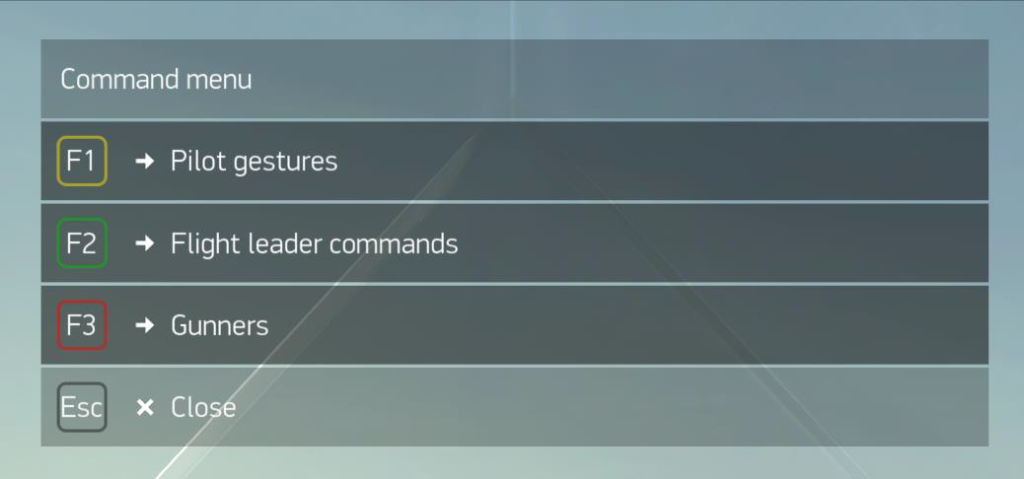
パイロットジェスチャー:F1キーを押すと、以下のコマンドが表示されます。
- パイロットのジェスチャー 前方確認:パイロットが他のパイロットに前方の敵の目標を確認するようにジェスチャーします(左シフト+1)。
- パイロットのジェスチャー OK!:「出発準備完了」、「離陸準備完了」などをフライトに通知します(Left Shift + 2)。
- パイロットのジェスチャー パイロットが他のパイロットに敵の標的を攻撃するようジェスチャーします(Left Shift + 3)。
フライトリーダーのコマンド:F2キーを押すと、3つのカテゴリーに分けられた以下のコマンドが表示されます。命令、編隊、パトロールの3つのカテゴリーに分かれています。
命令カテゴリー:F1キーを押すと、以下のコマンドが表示されます。 - この位置で待機:自機がそのエリアで待機するよう命令します(左Ctrl+0)。
- Attack nearest air target:自機に近くの空中目標を攻撃するように命令します(Left Alt + 1)。
- 最も近い地上目標を攻撃:自機に近くの地上目標を攻撃するよう命令します(左Alt + 2)。
- Cover me:自機に編隊を維持し、敵機から身を守るよう命令します(左Alt+5)。
- Return to our mission:自機に現在の行動がミッションの目的から外れている場合(例えば、ミッションの命令から外れている敵目標への攻撃を中止し、編隊に戻る)、その行動を中止するよう命令します(Left Alt + 3)。
- Do like me (copy my actions): フライトにあなたの行動を真似るように命令します。自機の編隊を維持したり、敵の目標を攻撃したりします(Left Alt + 4)。
- Return to base:自機の飛行場への帰還を指示します(Left Alt + 0)。
フォーメーションカテゴリー:F2キーを押すと、以下のコマンドが表示されます。 - Formation column:自機の後ろに隊列を組むよう命令します(Left Ctrl + 6)。
- Formation left edge:自機の左側に移動し、”half-V “フォーメーションを組むよう命令する(Left Ctrl + 7)。
- 編隊右端:自機の右側に移動し、半V字型になるように命令する(左Ctrl+8)。
- フォーメーションV:自機の後方でV字型になるように命令する。本作のデフォルトのフォーメーション(左Ctrl+9)。
パトロールカテゴリー:F3キーを押すと、次のコマンドが表示されます。 - エリア内をパトロール:自機にエリア内で待機するよう命令します(左Alt + 6)。
- Patrol for air enemies:そのエリアで待機し、敵機を警戒するように命令します。このコマンドを実行すると、自機は発見した敵機の攻撃に集中します(左Alt +7)。
- 地上敵のパトロール:そのエリアで待機し、地上敵のターゲットを警戒するよう命令します。このコマンドを実行した後、敵の地上目標を発見した場合、攻撃することに集中します(左Alt+8)。
Gunner コマンド:F3 キーを押すと、以下のコマンドが表示されます。
Engage at: F1キーを押すと別のコマンドリストが表示され、砲手が敵機に対して発砲するタイミングを制御します。 - 砲手 Close Engage distance:通常の攻撃距離よりも近い距離から敵機への射撃を開始するよう命令します。近距離攻撃範囲外の敵機は、ガンナーによる交戦は行われません(右Alt+7)。
砲手 通常攻撃距離:ゲームにプログラムされている通常攻撃距離で敵機への射撃を開始するよう、砲手に命令します。この距離より遠い敵機には攻撃しません(右Alt+8)。
- 砲手 最大距離で敵機と交戦するよう命令します(右Alt+9)。
- 射撃手 砲手に対して、周囲の敵機への射撃を指示します。このコマンドは前述の攻撃距離コマンドと連動しています(右Alt + 1)。
- 射撃手 自機に攻撃してくる敵機に対してのみ射撃するよう命令します。このコマンドは前述の攻撃距離コマンドと連動しています(右Alt+2)。
- 砲撃手 射撃中止:射撃手に全武器の射撃中止を命令します(右Alt+3)。
- 射撃手 砲手:地上目標への攻撃:砲手にすべての武器の発射を停止するよう命令します(右Alt+6)。
9.0 コックピットカメラ調整
IL-2 Sturmovik: Battle of Stalingradでは、各機体のコックピットカメラシステムを変更するための多くのオプションが用意されています。これらのオプションには、ズームレベルの調整、デフォルトのヘッドポジションの調整、カスタマイズされたスナップビューの設定などがあります。
パイロットの位置と機体に装備されている砲塔の両方でコックピット内カメラの設定を調整することができます。各砲塔には、装着可能な銃の種類ごとに個別のカメラ設定があります。
ズームレベルの調整 - キーボードでコックピットビューをズームインするには、テンキー+キー(Pilot head: zoom in)を押してください。ズームアウトするには、テンキー-キー(パイロットヘッド:ズームアウト)を押してください。マウスのスクロールホイールを使ってもズームイン、ズームアウトできます(Pilot head: zoom)。ズームしていないデフォルトの表示に戻るには、テンキー * キー(Pilot head: reset zoom)を押します。
デフォルトのヘッド位置を調整する
- ヘッドトラッキングソフトウェア(TrackIRなど)が無効になっていることを確認します。
- ナムパッド5キー(パイロットヘッド:スナップポジションセンター)を押して、コックピットビューが中央にあることを確認します。3. Deleteキー(パイロットヘッドを左へ移動)とEndキー(パイロットヘッドを右へ移動)でカメラビューを左と右にそれぞれ調整します。
- Insertキー(パイロットの頭を前に移動)、Homeキー(パイロットの頭を後ろに移動)でカメラの向きを前後に調整します。
- Page Upキー(パイロットの頭を上に移動)、Page Downキー(パイロットの頭を下に移動)で、カメラの視野を上下に調整する。. 変更に満足したら、F10 キー(ヘッドスナップ位置の現在の補正を保存)を押します。このステップの前に、デフォルトのヘッドポジションに戻したい場合は、テンキー5キーを押してください。
スナップビューを作成する
カスタムスナップビューを作成すると、銃眼部など特定の位置にカメラビューをすばやく移動させることができ、特に便利です。カスタムスナップビューを作成するには、以下のステップに注意してください。 - F9キー(パイロットヘッドの制御方法の変更:中央スナップ – 固定スナップ – 追加スナップ – パンビュー)を押して、ヘッドトラッキングソフトウェアが無効になっていることと、カメラモードがスナップビューに設定されていることを確認します。カメラモードがスナップビューになっていることは、テンキー0~9(テンキー5を除く)またはテンキー10を押して確認することができます。手順 1 のいずれかのテンキーキーを押し続けます。
- テンキーキーを押しながら、「デフォルトのヘッドポジションを調整する」の手順3~5にしたがって、カメラの視野を調整します。
- 調整が完了したら、F10 キーを押します。
- 作成したカスタムスナップビューに切り替えるには、手順2でカスタムスナップビュー用に選択したキーを押します。また、このカスタムスナップビューをゲームコントローラのボタンにマッピングすることができます。これについては、5.1節を参照してください。すべてのスナップビューコマンドは、コントロール設定画面のパイロットヘッドコントロールのセクションにあります。
Note: カスタムスナップビューをバックアップし、テキストエディタで編集するには、 \IL-2 Sturmovik Battle of Stalingradのdataフォルダに移動し、LuaScriptsのsnapviewsフォルダに移動し てください。
10.0 フライトレコーダとプレイバックシステム
IL-2 Sturmovik: Battle of Stalingradでは、ミッションをトラックファイルに記録し、そのトラックをゲーム内の専用ディスプレイで表示することができます。ミッションの記録と表示を行うには、以下のステップに注意してください。
トラックファイルを記録する。
ミッションの記録を開始する前に、ゲーム設定画面の記録セクションでいくつかのパラメータを設定することができます。これらのオプションの説明については、5.1節を参照してください。
ミッションの記録を開始するには、左 Ctrl + R キーの組み合わせ (フライト記録の有効化/無効化) を押 します。画面の右上にカメラのアイコンが表示されます。このキーの組み合わせをもう一度押すと、録画が終了します。ゲーム内映像の記録を開始するたびに、新しいトラックファイルが生成されます。
トラックファイルを表示する。
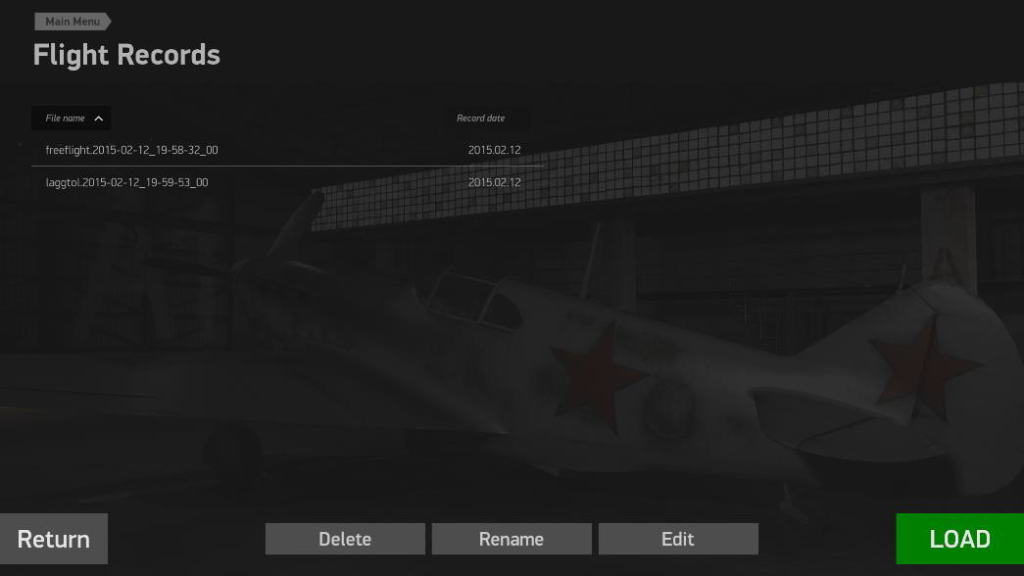
自分のトラックにアクセスするには、メインゲームスクリーンのFlight Recordsリンクをクリックします。これにより、メインフライトレコードスクリーン(図10.0.1)がロードされ、ここからトラックファイルのロード、編集、名前の変更、および削除を行うことができます。
トラックファイルを編集せずに表示するには、LOADボタンをクリックします。
トラックがロードされたら、映像を見るためにゲームの一時停止を解除する必要があります。トラックを表示中にカメラ位置を変更したい場合は、以下の「トラックファイルの編集」セクションで利用可能なカメラオプションに注意してください。
トラックの再生を開始するには、画面の左下にある再生アイコンを押します。また、このアイコンでいつでも映像を一時停止することができます。トラックは、録音・保存されたものと全く同じように再生されます。
トラックファイルの特定の時点にジャンプしたい場合は、画面下部の時間表示の下にあるマーカーを左クリックでドラッグしてください。
画面下部の再生インターフェイスなしでトラックを表示したい場合は、Hボタンを押します。このボタンをもう一度押すと、インターフェースが復元されます。
トラックの視聴を終了し、フライト記録のメイン画面に戻るには、Escキーを押して、FINISH SPECTATEオプションを選択します。
トラックファイルの編集
図
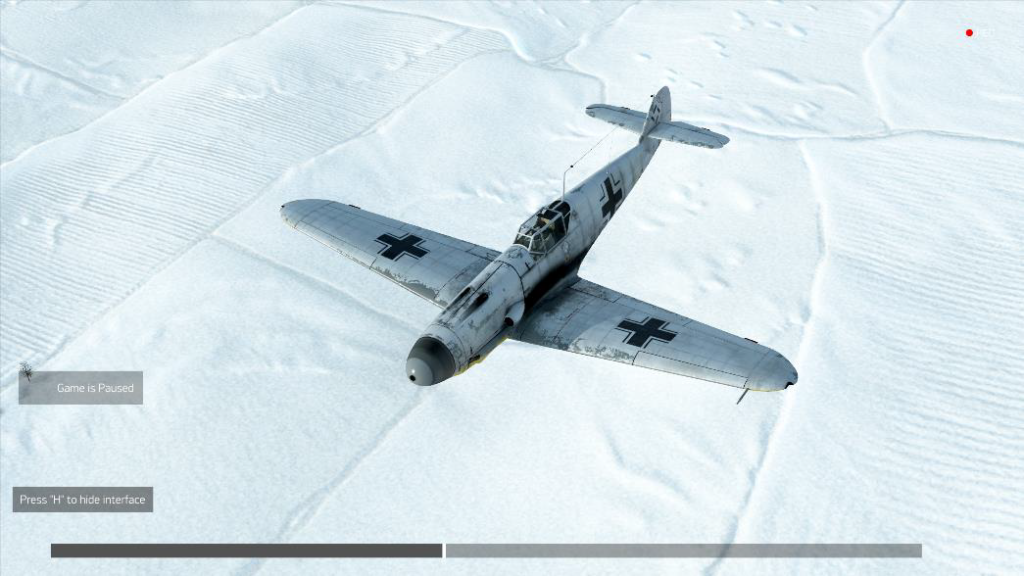
フライトレコードメイン画面から、Edit ボタンをクリックします。
トラックがロードされると(図10.0.2)、トラックのカメラ位置とトラックの再生速度を編集することができます。これらのオプションについて、以下に説明します。
o F1 (Camera: Player cockpit): 自機のインコックピットビューに移動します。
o F2(External free camera at player plane):自機の外部ビューに移動します。
o F3(カメラ:フライバイ):自機の外部フライバイビューに移動します。
o F4 (カメラ:戦闘カメラ):自機の上方および後方に固定された外部ビューに移動します。
o F5 (地上ユニット外部フリーカメラ): 最も近い地上のオブジェクトの外部ビューに移動します。このキーを繰り返し押すと、近くのすべての地上オブジェクトを循環します。このオプションには2つの関連するカメラビューがあります。左Shift + F5キーの組み合わせ(味方地上ユニットの外部フリーカメラ)は味方地上オブジェクトのみをロックオンし、左Ctrl + F5キーの組み合わせ(敵地上ユニットの外部フリーカメラ)は敵地上オブジェクトのみをロックオンします。
o F6(External free camera at bombs):投下された最も近い爆弾の外部ビューに移動します。このカメラビューは、爆弾が爆発するまでずっと地面を追います。このオプションには2つの関連するカメラビューがあります。左 Shift + F6 キーの組み合わせ(味方爆弾の外部フリーカメラ)は味方爆弾のみにロックオンし、左 Ctrl + F6 キーの組み合わせ(敵爆弾の外部フリーカメラ)は敵爆弾のみにロックオンします。
o F11:(カメラ:フリー):特定の航空機や地上のオブジェクトを追従しない外部へ移動します。この状態から、マウスまたは以下のキーでカメラビューを操作できます。
o カメラを前後に移動させるには、それぞれ W キーと S キー(Move free camera forward/backward) を押します。
o カメラを左右に動かすには、AキーとDキー(Move Free Camera Left/Right)をそれぞれ押します。
o カメラを上下に動かすには、RキーとFキー(フリーカメラ上/下移動)をそれぞれ押します。
o 左シフト+F2(味方機の外部フリーカメラ):最も近い味方機の外部ビューを取得します。このキーを押し続けると、近くにいるすべての友好的な航空機に切り替わります。
o 左 Ctrl + F2 (敵機の外部フリーカメラ): 最も近い敵機の外部ビューに移動します。このキーを繰り返し押すと、近くにいるすべての敵機が順番に表示されます。
o ミッションの再生速度を加速するには、右のブラケットキー(Accelerate time in mission)を押します。ミッションの再生速度を減速させるには、左のブラケットキー(Decelerate time in mission)を押します。
- 編集が完了すると、ゲーム側で変更を保存するよう促されます。保存しない場合は、EXITボタンを押してください。変更した内容は、次にLOADボタンでトラックをロードしたときに表示されます。
Note: トラックの共有とバックアップは \IL-2 Sturmovik に移動して行うことができます。Battle of Stalingrad」フォルダに移動して、トラックの共有とバックアップができます。トラックファイルは、拡張子が.trkのファイルと同名のフォルダの2つで構成されています。トラックを適切に表示、保存、共有するには、両方のパーツが必要です。
11.0 クイックミッションゲームプレイ
IL-2 Sturmovik: Battle of Stalingrad のクイックミッションビルダーでは、最大 16 機の航空機とさまざまな地上目標を使用して、その場でシングルプレイヤー ミッションを作成することができます。クイックミッションをプレイするために、オンラインモードでゲームにログインする必要はありません。クイックミッションを設定しプレイするには、まずゲームメイン画面の「QUICK MISSION」リンクをクリックし、以下の手順に従ってください。
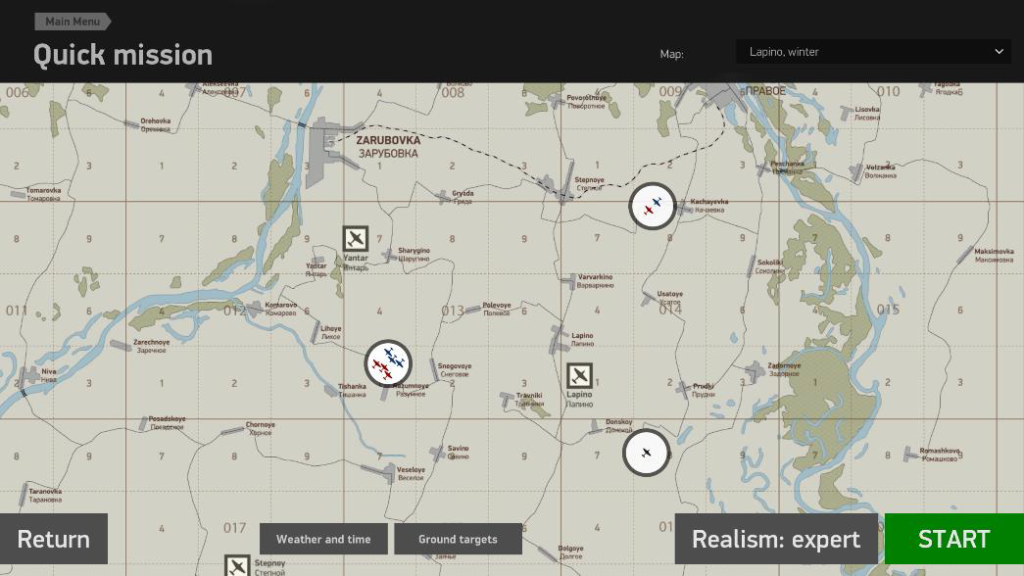
11.1 マップの選択
クイックミッションを作成する際に最初に行いたいことは、そのミッションをプレイするマップ(図11.1.1)を選択することです。画面の右上にあるドロップダウンメニューからマップを選択します。IL-2 Sturmovik: スターリングラードの戦いでは、マップを選択する際にいくつかの選択肢が用意されています。
ラピノ:スターリングラードの縮小版で、ラピノ飛行場を中心とした冬の地形が描かれています。
スターリングラード:これはゲームに付属するフルサイズのマップで、1942-43年の冬のスターリングラードの戦場とその周辺の地形が描かれている。
Novosokolniki: このマップは、地理的にVelikiye Lukiの西に位置するNovosokolnikiという都市を中心に描かれている。他のマップと同様に、このマップは冬の地形でレンダリングされる。
11.2 ミッションタイプ選択
3種類のクイックミッションを飛行することができます。フリーフライト、スカーミッシュ、デュエルです。ミッションの種類を選択し、ミッションのパラメータを設定するには、マップ上のアイコンの一つをクリックします。このアイコンは、ミッションを開始する場所を示し、どのようなタイプのミッションであるかを示しています。3つのミッションタイプのそれぞれについて、以下に説明します。
フリーフライト:このモードでは、マップ上に自機しかいません。この種のミッションは、敵機を気にせず航空機の練習をしたいときに便利です。このタイプのミッションを設定する場合、以下のオプションがあります。
航空機の種類:あなたが操縦する航空機は、Your planeの見出しの真下にあるドロップダウンボックスに表示されています。航空機を選択するには、ドロップダウンボックスのどこかをクリックします。メニューがポップアップし、どの飛行機を飛ばすか選択できます。また、ゲーム側でランダムに機体を選択することも可能です。
機体設定:機体名の下にある「設定」リンクをクリックすると、武器の装填数、機関銃と大砲の収束、燃料レベル、ペイントスキームを調整できます。メニューが表示され、変更することができます。変更が完了したら、ACCEPTボタンをクリックして、この表示を終了します。また、画面右上のXボタンをクリックするか、Escキーを押すことで、変更をキャンセルすることができます。
注意:ミッションをロードした後、飛行機のパラメータをPlane setup画面で調整することも可能です。
開始高度:開始高度を選択するには、Startのドロップダウンボックスをクリックします。様々な高度で地上または上空からスタートすることができます。地上からスタートする場合、エンジンをかけて滑走路からスタートするか、Parkedオプションで駐機場からスタートするかを選択することができます。後者のオプションでは、エンジンを切ってキャノピーを開けた状態でミッションを開始することになります。
小競り合い:このモードでは、あなたと最大8機の味方航空機が最大8機の敵航空機と戦闘を行うことができます。このタイプのミッションでは、以下のオプションがあります。
航空機の種類と数:あなたとコンピュータ制御の味方パイロットが操縦する航空機は画面左側の「味方」の見出しに、敵の航空機の設定は画面右側の「敵」の見出しに表示されます。自分が所属する編隊は、My flightと表示されています。
ミッションで使用する機体の種類は、各フライト名の真下にあるドロップダウンボックス(マイフライト、フライト1、フライト2)をクリックすることで選択できます。メニューが表示され、特定の航空機を選択するか、またはゲームにランダムな航空機を選択させることができます。注:味方のフライト2の機体については、操縦するために機体を購入したかどうかにかかわらず、どの機体でも選択することができます。これは、すべての敵のフライトにも適用されます。
特定のフライトの機体数を選択するには、機体名の真下にあるドロップダウンボックスをクリックします。0〜4機まで選択でき、ランダムな数字も選べます。
航空機のスキルレベル:特定のフライトのスキルレベルを調整するには、航空機番号のドロップダウンボックスの右側にあるボックスをクリックします。特定のスキルレベルを選択することもできますし
また、ランダムで選択することもできます。
機体設定:特定のフライトの全機体の武器装填数と塗装を調整するには、機体名の下にある設定リンクをクリックして、武器装填数、機関銃と大砲の収束、燃料レベル、および塗装を調整します。メニューがポップアップ表示され、変更を行うことができます。変更が完了したら、ACCPETボタンをクリックして、この表示を終了します。また、画面右上のXボタンをクリックするか、Escキーを押すことで、変更をキャンセルすることができます。注意:ミッションをロードした後、Plane setup画面で自分の航空機のパラメータを調整することもできます。Plane setup画面で行った変更は、フライト中の他の機体には影響しません。
- 開始高度:敵・味方双方のフライトの開始高度を選択するには、Startのドロップダウンボックスをクリックします。様々な高度で地上または上空から開始することができます。地上でのスタートを選択した場合、エンジンがかかった状態で滑走路からスタートし、離陸の準備が整います。地上スタートのオプションは、敵味方両方のフライトに適用できます。
戦術的状況:ミッション開始時に自分自身と敵が置かれる戦術的状況を、いくつかの中から選択することができます。特定の設定を選択するには、アプローチのドロップダウンボックスをクリックします。各戦術シナリオの説明は以下の通りです。
Face to face: このシナリオでは、あなたと敵の航空機は平行なコースでお互いに直接向かって飛行するミッションが始まります。
追撃:このシナリオでは、敵機の最後尾(6時方向)から追撃するミッションから開始します。
Escape:このシナリオでは、敵機が自分の6時方向から追いかけてくる状態でミッションを開始する。
Aside:このシナリオでは、あなたと敵機が並んで反対方向、平行方向に飛行するミッションが開始される。 - スクランブル:このシナリオでは、敵機が既に飛行している間に、自分は空軍基地の地上からミッションを開始する。このオプションは、自分のフライトと友軍のフライトを滑走路からスタートさせる場合にのみ選択できます。
- 距離:この設定は、ミッション開始時の両者の距離をメートル単位で決定します。
デュエル:このモードでは、連続する敵機の波と対決することになります。現在アクティブな敵機をすべて撃墜すると、新たな敵機が出現します。このタイプのミッションでは、以下のオプションがあります。
味方機の種類:画面左側のYour planeの見出しのすぐ下にあるドロップダウンボックスに、あなたが操縦する機体が表示されています。航空機を選択するには、ドロップダウンボックスのどこかをクリックします。メニューが表示され、操縦する機体を選択することができます。また、ゲームがランダムに機体を選ぶようにすることもできます。
友軍機設定:機体名の下にある「設定」リンクをクリックすると、武器搭載量、機関銃と大砲の収束、燃料レベル、ペイントスキームを調整できます。メニューが表示され、変更することができます。変更が完了したら、ACCEPTボタンをクリックして、この表示を終了します。また、画面右上のXボタンをクリックするか、Escキーを押すことで、変更をキャンセルすることができます。注意:ミッションをロードした後、ハンガー画面で機体のパラメータを調整することも可能です。
敵機の種類:対戦する機体は画面右側のEnemyの見出しの下に表示されています。敵の機体を選択する際、特定の機体タイプを選択するか、ゲームにランダムに選択させるかを選択することができます。敵の機体を選択するには、ドロップダウンボックスの任意の場所をクリックします。メニューが表示され、選択することができます。また、ゲーム側でランダムに機体を選択することも可能です。注意:このメニューでは、航空機を購入したかどうかに関係なく、どの敵機も選択できます。
敵機のスキルレベル:敵機のスキルレベルを調整するには、機体名の真下にあるドロップダウンボックスをクリックします。特定のスキルレベルを選択するか、ゲーム側でランダムに選択することができます。
敵機の設定:敵機の名前の下にある設定リンクをクリックすると、敵機のロードアウト、マシンガンとキャノンの収束、燃料レベル、ペイントスキームが調整できます。メニューが表示され、変更することができます。変更内容が確定したら、ACCEPTボタンをクリックして、この表示を終了してください。また、画面右上のXボタンをクリックするか、Escキーを押すことで、変更をキャンセルすることができます。
敵の波の数:敵機の波の数を選択するには、Enemy wavesのドロップダウンボックスをクリックします。敵のウェーブは1、3、5、10個から選択できます。また、敵の波の数を無限にするか、弾薬を使い果たすまでコンピュータが新しい波を生成し続けるかを選択することもできます。この2つのオプションのいずれかを選択した場合、生成されたウェーブごとに1機の敵機にしか直面しません。
開始高度: 各サイドの開始高度を選ぶには、Startのドロップダウンボックスをクリックします。200mの低空から6,000mの高空まで選択できます。
11.3 時間と気象条件
クイックミッションを設定する際に、時間帯と気象条件を設定することができます。これらのパラメータは、画面下部の天気と時間ボタンからアクセスできます。これらの各パラメータについて、以下に説明します。
時間:ミッションの時間を30分単位で設定します。
風: 風速を設定します。0~12m/s の範囲で設定可能です。
Turbulence: 風が機体に与える乱れの速度と強さを設定します。この値は毎秒0〜12メートルの範囲で設定できます。
天候:雲量と降水量を設定します。この設定には5つのオプションがあります。晴れ」、「曇り」、「平均」、「重い」、「曇り」です。Overcastの設定では、雪が降るのが見えます。
11.4 グランドターゲット
地上ターゲットは、クイックミッションモードのあらゆるタイプのミッションに追加でき、コンピュータ制御の友軍航空機によって攻撃できます。特定のタイプの地上目標を出現させるためには、まず画面下部の地上目標ボタンをクリックします。すると、5種類の地上目標から選択できるようになります。対空砲、戦車、大砲、列車、そして車両です。
ヒント:対空貨車付きの列車を生成するには、列車と対空砲の両方のオプションを選択します。同様に、対空車両を含む車列を生成するには、車両と対空砲の両方のオプションを選択します。
11.5 難易度設定
ミッションの難易度設定を行うには、画面右下の「Realism」ボタンをクリックします。各難易度設定の詳細については、5.2節を参照してください。
11.6 ミッション生成
ミッションの設定が完了したら、STARTボタンをクリックし、ミッションを生成します。ミッションが生成されると、Plane setup画面(詳細は5.3項参照)から機体のパラメータを調整したり、ミッションブリーフィングを見たり、インフライトマップを見たりすることができます。準備ができたらSTARTボタンをクリックし、ミッションを開始します。Escキーを押しながらRESTART MISSIONオプションを選択すれば、いつでもミッションを再開し、ミッションの設定をそのまま維持することができます。ミッションを終了し、クイックミッションのメイン設定画面に戻るには、Escキーを押してFINISH MISSIONオプションを選択します。
12.0 シングルミッションのゲームプレイ
シングルミッションモードでは、購入した航空機を使用して、様々な既成のシングルプレー ヤーミッションをプレイすることができます。IL-2 Sturmovik のすべてのシングルミッションは、IL-2 Sturmovik: Battle of Stalingradのすべてのシングルミッションは、 \IL-2 Sturmovik Battle of Stalingradのdata cloudsフォルダに格納されます。このディレクトリにシングルミッション用のサブフォルダを作成すると、シングルミッションのメイン画面でゲームに認識されます。シングルミッションをプレイするために、オンラインモードでゲームにログインする必要はありません。シングルミッションをプレイするには、ゲームメイン画面の「MISSIONS」リンクをクリックし、以下の手順で行います。
12.1 ミッションの選択
MISSIONSのリンクをクリックすると、メインのシングルミッションの選択画面が表示されます(図12.1.1)。画面左側には、飛行可能なシングルミッションのリストが表示されます。
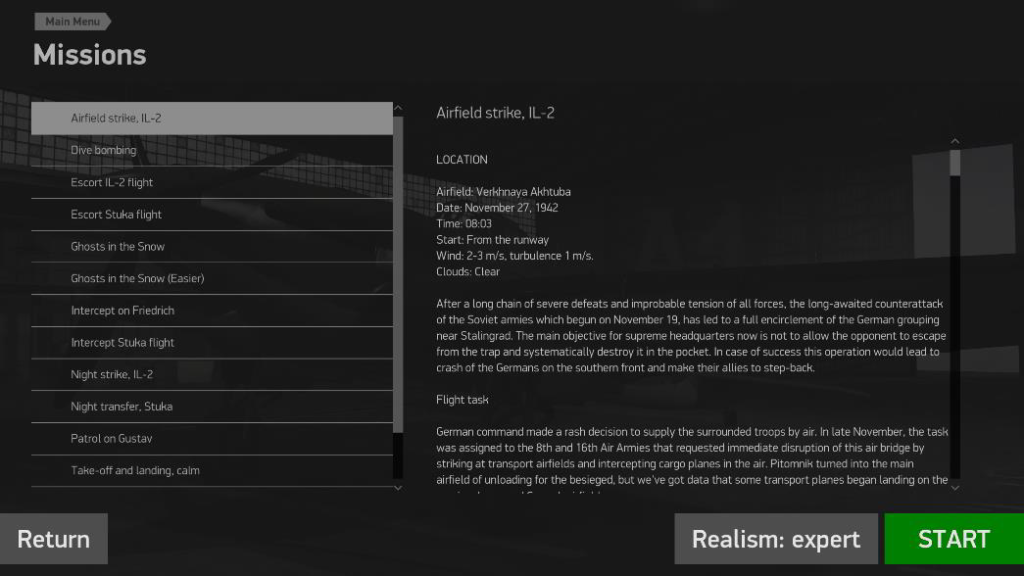
左側の欄のミッション名を左クリックすると、右側の欄にそのミッションのブリーフィングがロードされます。ミッションがロードされると、ブリーフィング画面でもこの説明を見ることができる。
サブフォルダの名前を左クリックすると、そのフォルダが展開され、そのサブフォルダ内のミッションが一覧表示されます。もう一度フォルダ名を左クリックすると、そのサブフォルダが閉じます。
ゲームのメイン画面に戻るには、ReturnボタンかMain Menuボタンをクリックするか、Escキーを押してください。
12.2 難易度設定
ミッションの難易度設定を行うには、画面下部の「Realism」ボタンをクリックします。各難易度設定の詳細については、5.2節を参照してください。
12.3 ミッションの開始
ミッションの設定に満足したら、STARTボタンをクリックしてミッションを生成します。ミッションが生成されると、Plane setup画面(詳細は5.3項参照)から機体のパラメータを調整したり、ミッションブリーフィングを見たり、インフライトマップを見たりすることができます。準備ができたらSTARTボタンをクリックし、ミッションを開始します。Escキーを押しながらRESTART MISSIONオプションを選択すれば、いつでもミッションを再開し、ミッションの設定をそのまま維持することができます。ミッションを終了し、シングルミッションのメイン画面に戻るには、Escキーを押し、FINISH MISSIONオプションを選択します。
13.0 キャンペーンモードのゲームプレイ
キャンペーンモードでは、特定の歴史的テーマに基づき、いくつかの歴史的段階を経て動的に生成されるミッションをプレイすることができます。このモードでは、ミッションの主目的を達成することでポイントを獲得します。また、現在配信中のキャンペーンでは、他のゲームプレイでは入手できないユニークなアワードが用意されています。キャンペーンミッションをプレイするには、オンラインモードでゲームにログインしている必要があります。キャンペーンミッションをプレイするには、ゲームメイン画面の「CAMPAIGN」リンクをクリックし、以下の手順で行ってください。
注意:このゲームモード中に、画面左上のメインメニュータブをクリックすると、いつでもメインゲーム画面に戻ることができます。また、画面左下の戻るボタンをクリックするか、画面左上のいずれかのタブをクリックすることで、前のキャンペーン設定画面に戻ることができます。
13.1 キャンペーン選択
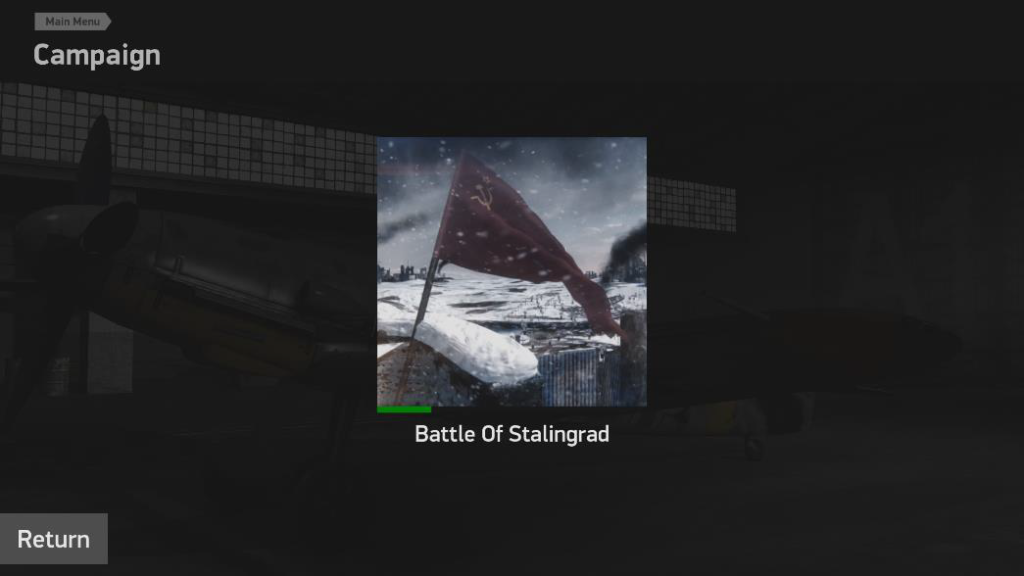
CAMPAIGNリンクをクリックすると、メインのキャンペーン選択画面が表示されます(図13.1.1)。この画面から、プレイしたいキャンペーンを選択することができます。各キャンペーン名の上にある緑色のプログレスバーは、歴史年表のどの程度まで進んでいるかを示しています。プレイしたいキャンペーンの画像を左クリックすると、次のステップに進みます。現在プレイできるキャンペーンは、以下の通りです。
スターリングラード戦:その名が示すように、このキャンペーンは1942年から43年の冬のスターリングラード市街の戦いを描いている。キャンペーンの時系列は、1942年11月中旬のソ連のウラヌス作戦開始直前の日々から始まり、1943年2月初旬のドイツ第6軍の最終降伏までとなります。
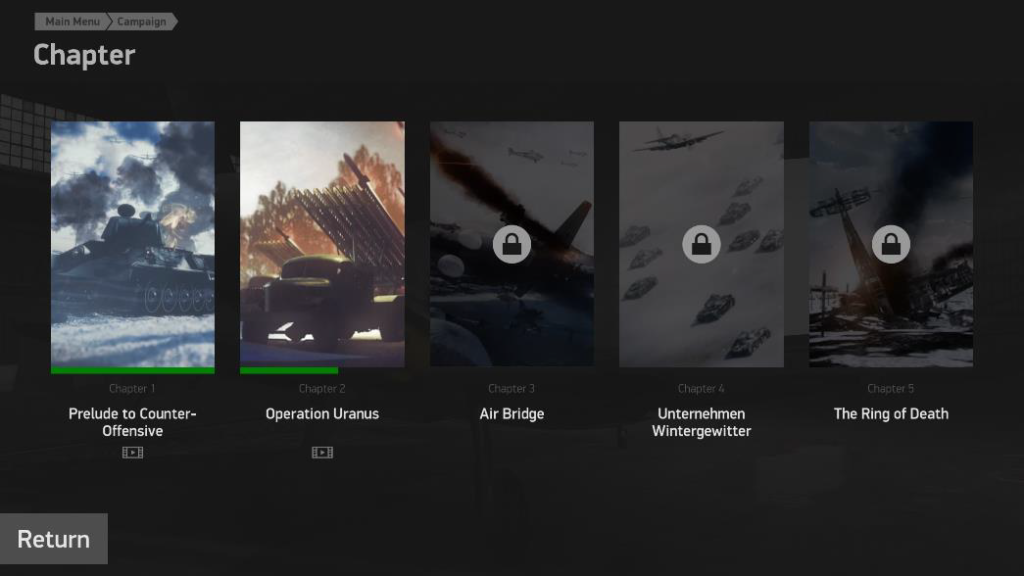
キャンペーンを選択すると、キャンペーンのミッションチャプター選択画面(図13.2.1)が表示されます。この画面では、キャンペーンの各チャプターの現在の進捗状況が、緑色のプログレスバーで表示されます。アンロックされたチャプターはフルカラーの画像で表示され、ロックされたチャプターはグレーアウトして南京錠のアイコンで表示されます。現在プレイしているキャンペーンのチャプターで一定数のミッションをクリアすることで、次のチャプターのロックが解除されます。図13.2.1では、Chapter2(Operation Uranus)のミッションを一定数クリアすると、Chapter3(Air Bridge)のロックが解除されます。プレイしたいチャプターの画像を左クリックすると、キャンペーン設定の次のステップに進みます。
キャンペーンの各章には、関連するフィルムクリップも用意されています。チャプター名の下にあるフィルムストリップのアイコンをクリックすると、自動的にフィルムが再生されます。Escキーを押すことで、いつでもフィルムの再生を停止することができます。
13.3 キャンペーンミッションの選択
キャンペーンチャプターを選択すると、メインキャンペーンマップ画面(図13.3.1)が表示されます。このマップには、キャンペーンに参加する地上軍の歴史的位置と配置、主要な航空作戦の飛行経路、そしてプレイヤーがミッションを飛ばすことができる飛行場が表示されています。新しい章をプレイし始めると、特定の飛行場がロックされます。これらは、ミッションの目標を達成し、ミッションポイントを蓄積することでロックが解除されます。
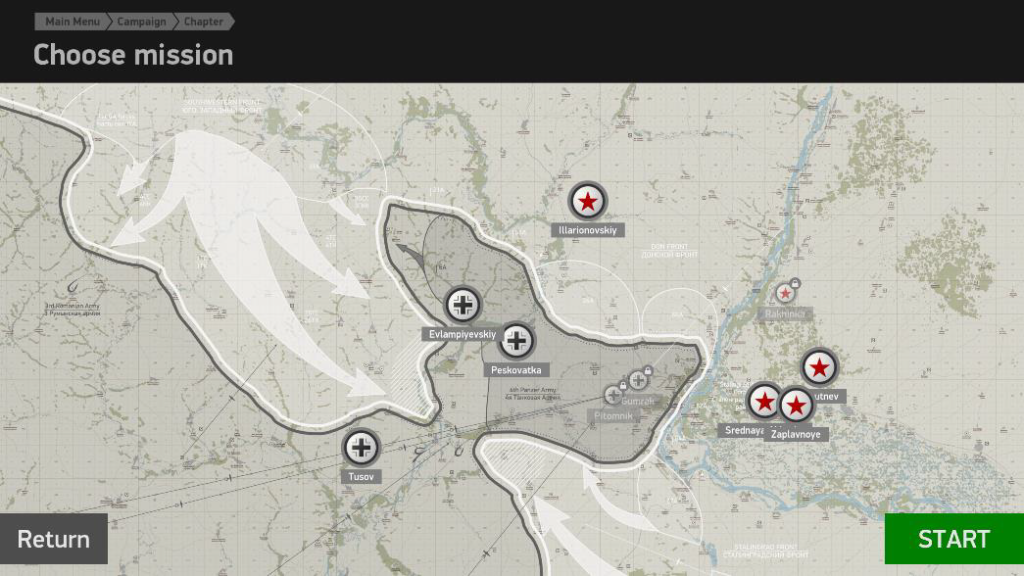
飛行場のアイコンを左クリックすると、次のミッションで搭乗する航空機を選択できます(図13.3.2)。ドイツ軍の飛行場は鉄十字、ソ連軍の飛行場は赤い星印で表示されます。機体選択画面では、まだ購入していない機体はグレーで表示されます。飛行させたい機体を左クリックします。Escキーを押すか、Xボタンを左クリックすると、キャンペーンのメインマップ画面に戻ることができます。
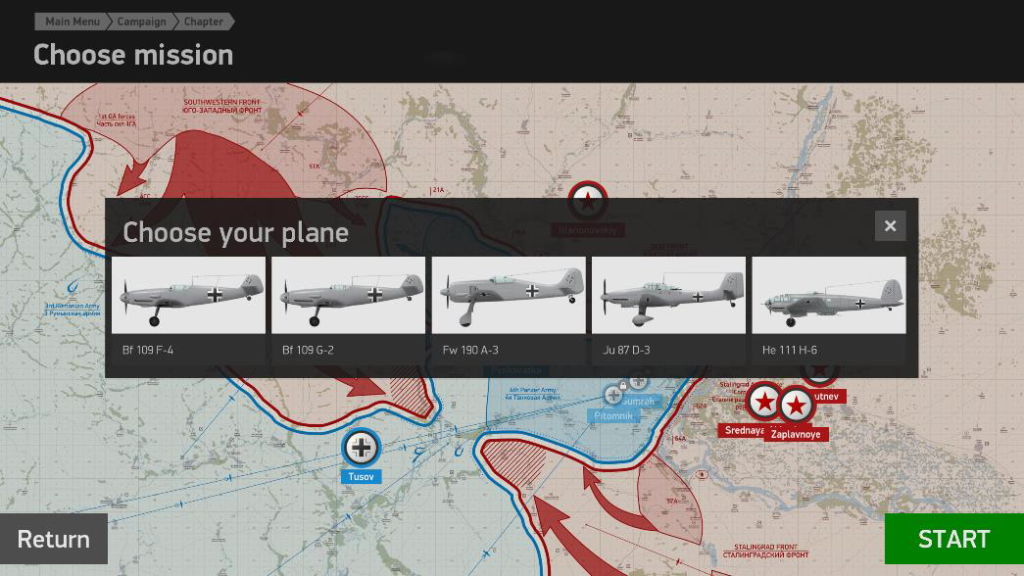
航空機を選択すると、ミッションテンプレートの表示(図13.3.3)に移ります。選択可能な各オプションについて以下に説明します。
Duration(飛行時間):このオプションはミッションの全体の長さを決定します。Short(短い)設定では、空中でミッションの目的地の直前のウェイポイントからフライトを開始します。フル設定では、エンジンがかかり離陸準備が整った状態で、飛行場の滑走路にいる状態からミッションが開始されます。
難易度:このオプションは、ミッションの難易度を決定します。エキスパート設定では、ノーマル設定の2倍のポイントが貯まります。ゲームの難易度設定の詳細については、5.2節を参照してください。
目的:このオプションは、あなたが飛行するミッションの種類を決定します。選択した機体に無関係なミッションの種類はグレーで表示されます(例:He-111はインターセプトミッションを飛行できない)。各ミッションの種類は以下の通りです。
インターセプト:敵の爆撃機や攻撃機の任務遂行を阻止する。
護衛:味方の爆撃機や攻撃機を護衛し、敵戦闘機の攻撃から保護する。
地上攻撃:車列、列車、砲兵陣地、飛行場など、地上のさまざまな目標を攻撃する。
地上支援:敵の戦車や砲兵陣地を攻撃し、友軍の地上部隊を支援します。
爆撃:飛行場、橋、鉄道駅、物資集積所など、地上の目標物を高高度から爆撃します。